Xa vimos como instalar IIS (servizos de información de Internet) en Windows 8.1 para probas. Agora imos ver como instalar IIS nun servidor para albergar o seu sitio web con fins de produción.
Non hai moita diferenza entre os dous procedementos. A instalación é rápida e sinxela.
Primeiro paso: Instala o papel do servidor web (IIS)
Abra o administrador do servidor e fai clic en Engadir roles e características:
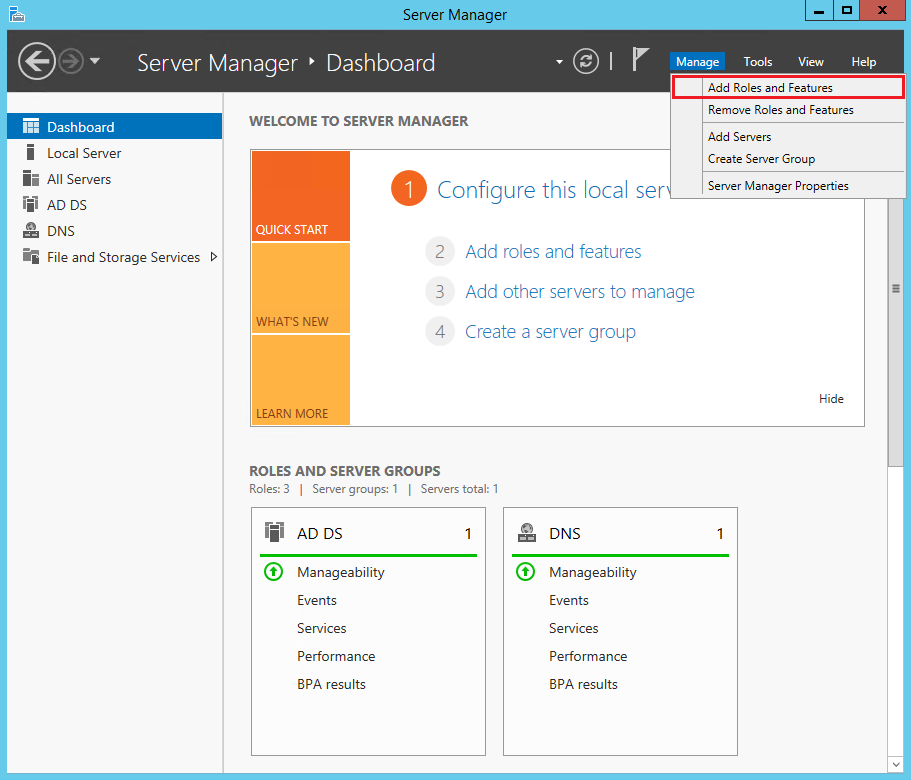
Axustar a pestana Puntos do servidor:
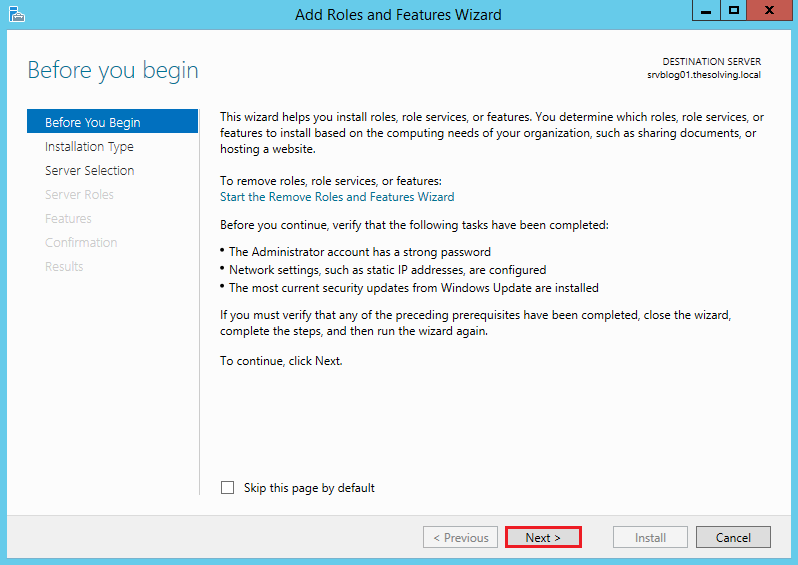
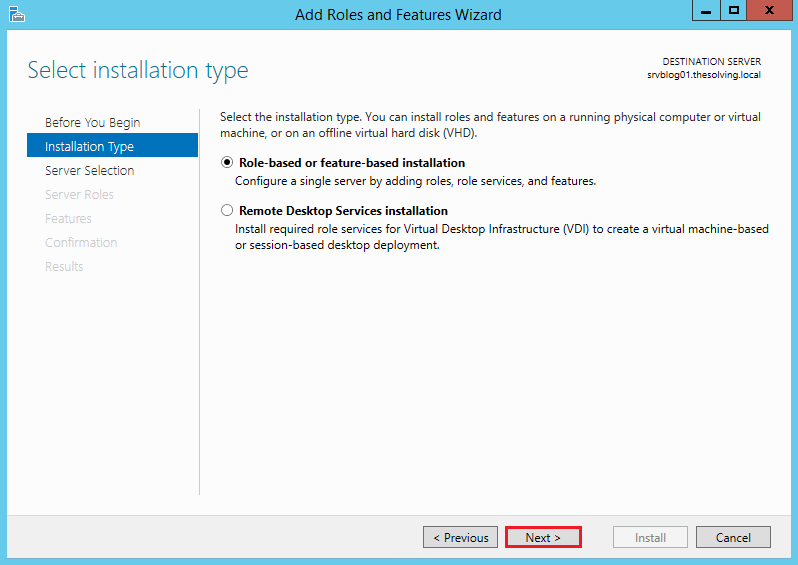
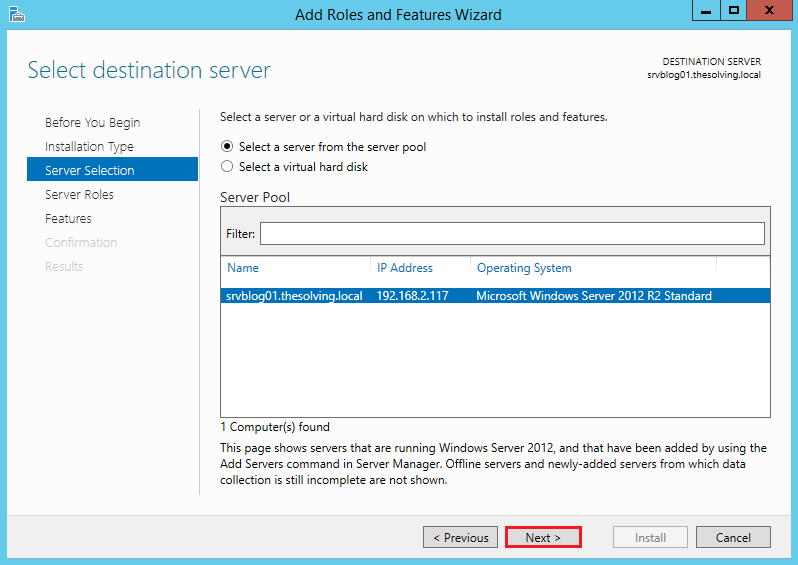
Seleccionar servidor web (IIS):
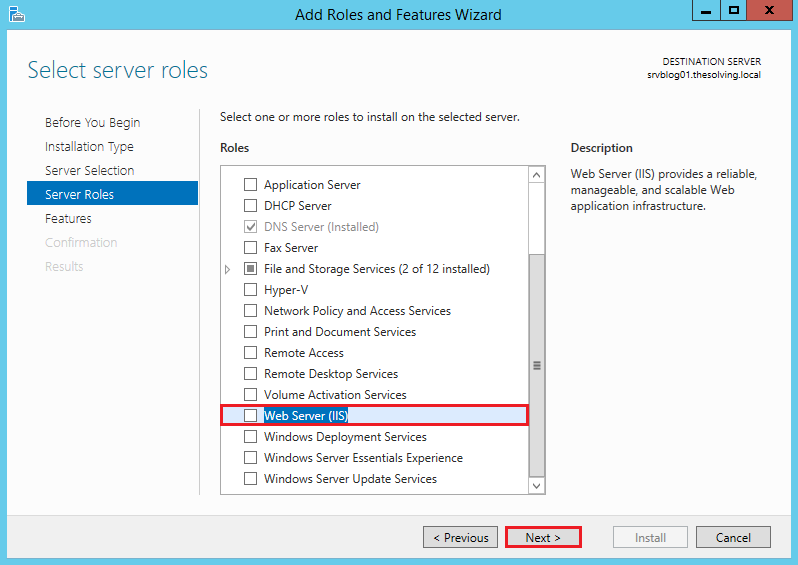
Prema Engadir características:
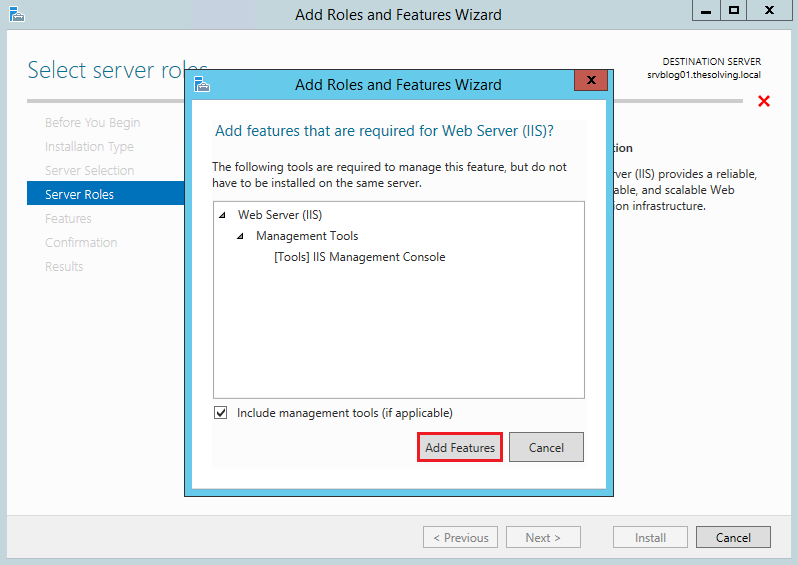
Ignorar a pestana Características e seguir adiante:
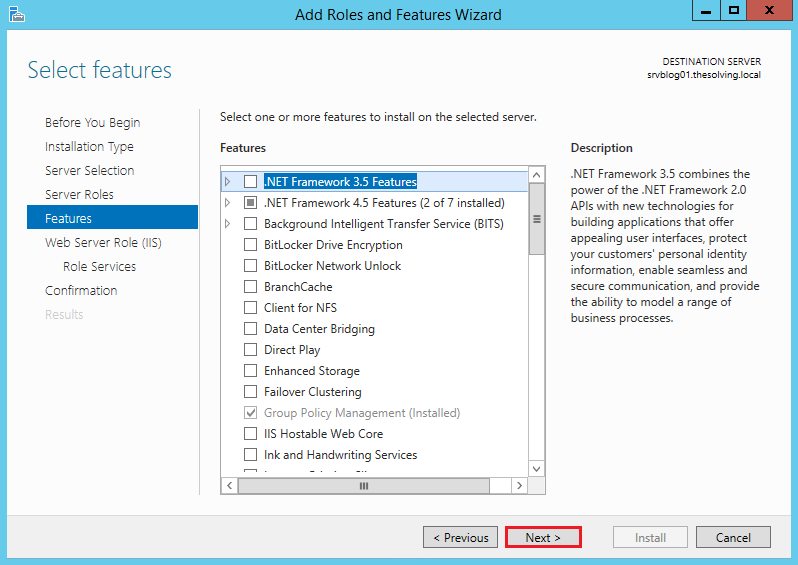
Prema Seguinte: “1761A314FA”> Como instalar e configurar IIS en Windows Server 2012 R2
A configuración predeterminada é correcta. Prema Seguinte:
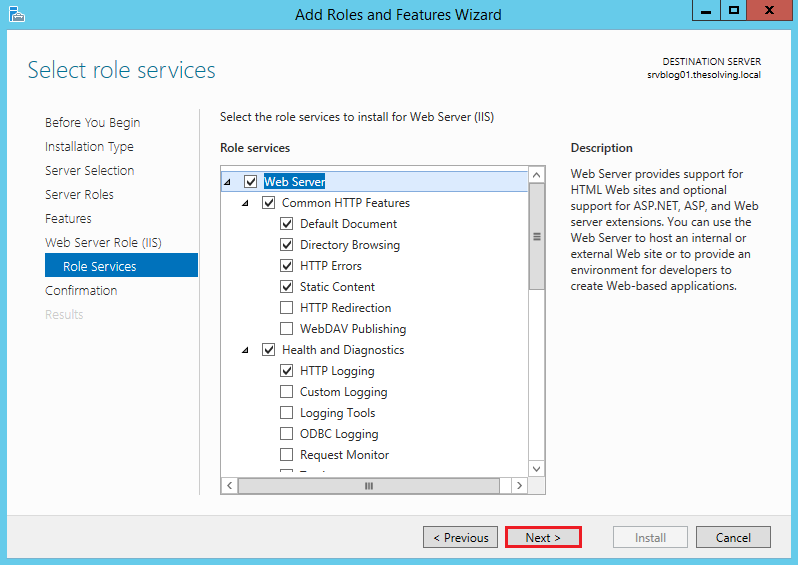
Prema en Instalar:
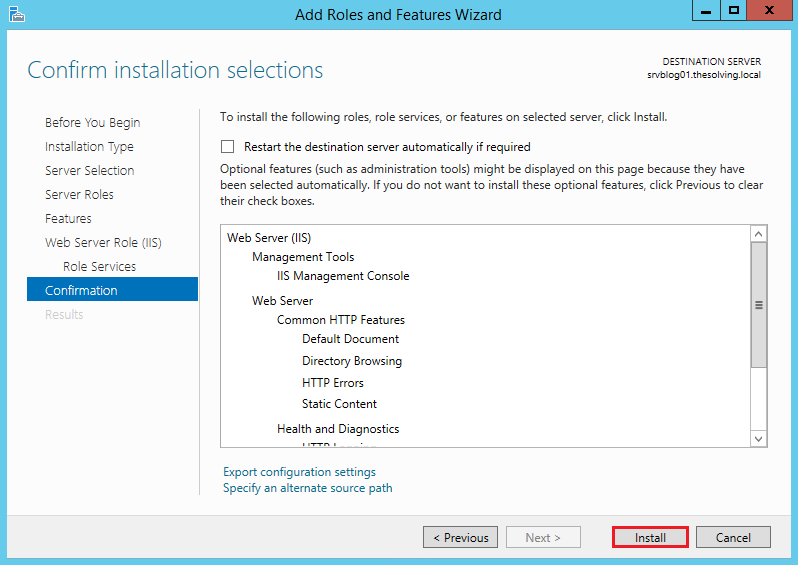
Instalación completada!
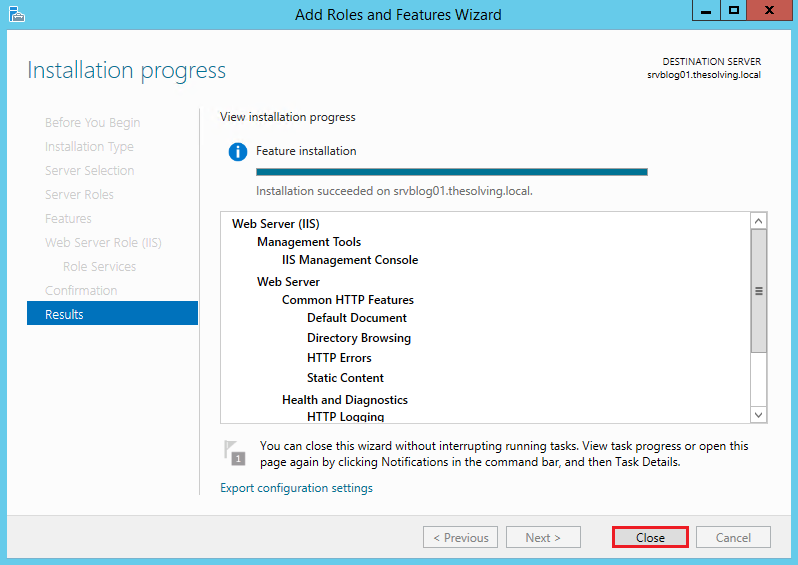
Segundo paso: Configurar IIS
Volvet ao administrador do servidor. Seleccionar Internet Information Services Administrator (IIS) no menú Administrar: “FD39A1D7B8″> Como instalar e configurar IIS en Windows Server 2012 R2
Prema en Engadir sitio web:
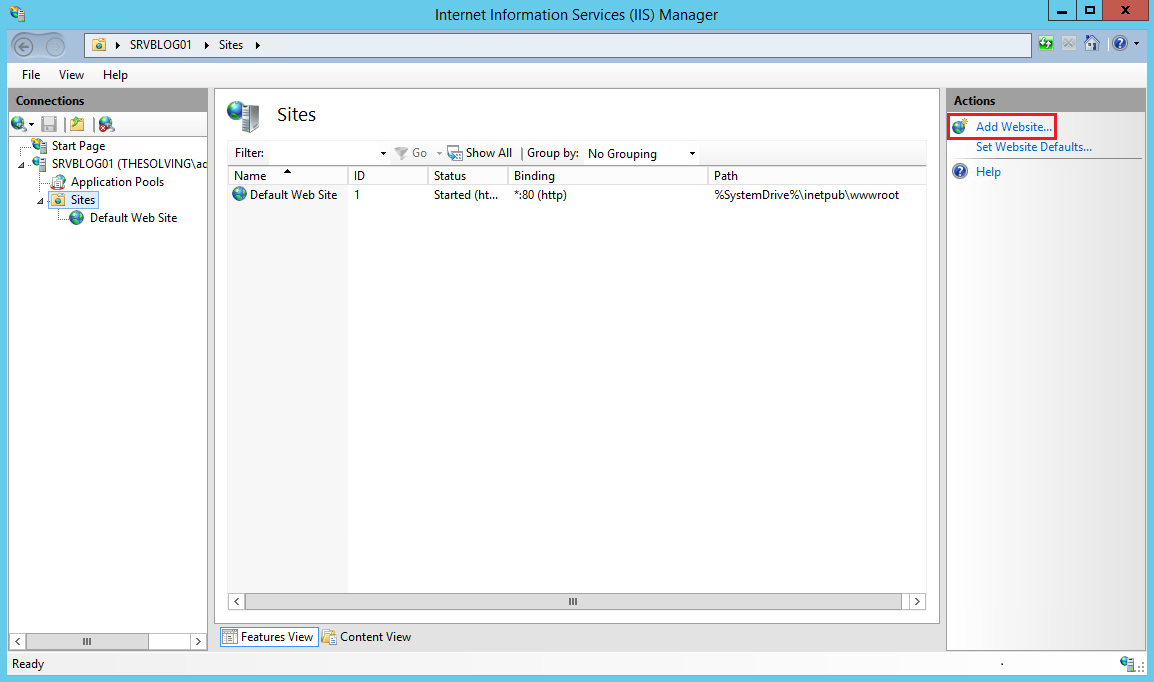
Especifique polo menos o nome da sitio e ruta. Prema en Aceptar:
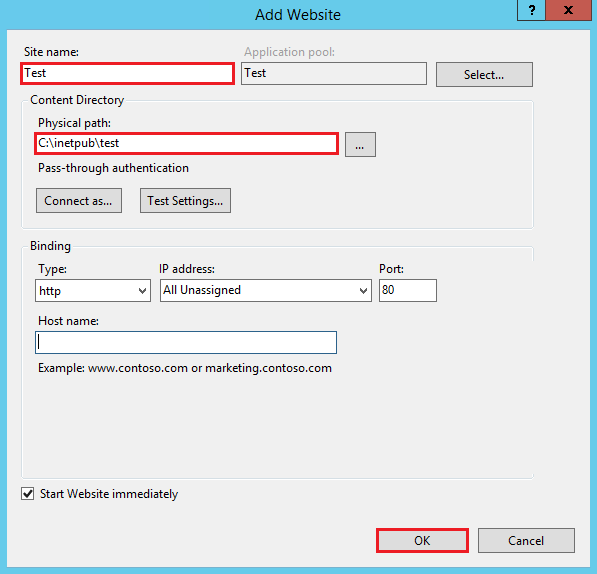
O seu primeiro sitio web está listo para o acceso.